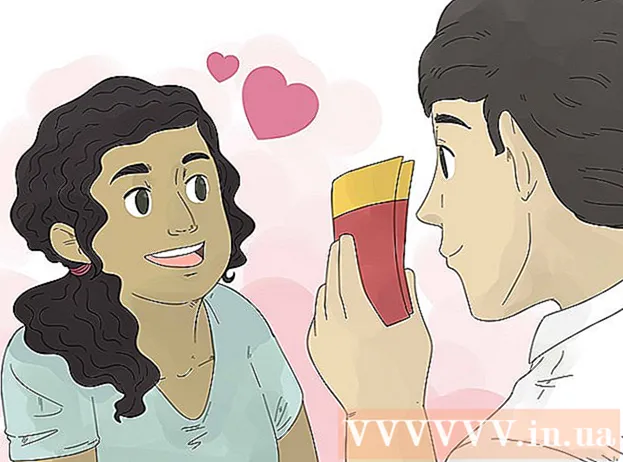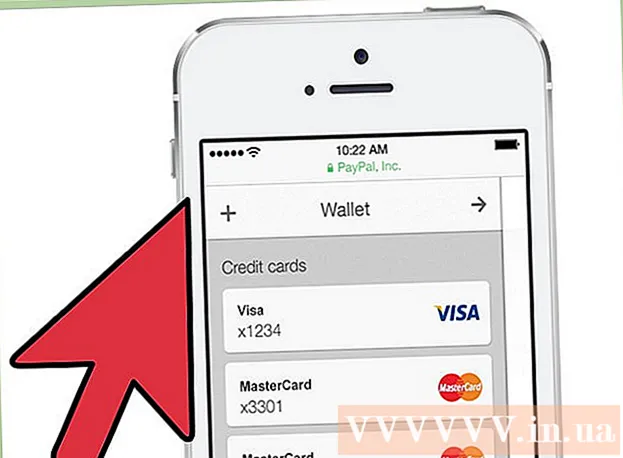Аўтар:
Randy Alexander
Дата Стварэння:
25 Красавік 2021
Дата Абнаўлення:
26 Чэрвень 2024

Задаволены
WikiHow сёння пакажа вам, як заблакаваць доступ усім браўзэрам да пэўнага вэб-сайта на кампутары з Windows ці Mac, адрэдагаваўшы файл "hosts". Акрамя таго, хаця вы не можаце заблакаваць вэб-сайты на платформе Android, вы ўсё роўна можаце зрабіць гэта на сваім iPhone або iPad, выкарыстоўваючы меню Абмежаванні ў дадатку Налады.
Крокі
Спосаб 1 з 3: У Windows
- Адкрыйце меню "Пуск"
. Націсніце на лагатып Windows, размешчаны ў левым ніжнім куце экрана, альбо націсніце клавішу ⊞ Выйграй.
- У Windows 8 трэба навесці паказальнік мышы на правы верхні кут экрана, а затым націснуць значок павелічальнага шкла.
- Тып Нататнік Перайдзіце да "Пуску". Дадатак "Блокнот" з'явіцца ўверсе акна меню "Пуск".
- Пстрыкніце правай кнопкай мышы Нататнік і выбраць Запуск ад імя адміністратара (Выканаць пад адміністратарам). Гэты параметр адкрые "Блокнот" як адміністратар. Калі вы не адкрываеце "Блокнот" як адміністратар, вы не зможаце рэдагаваць файл "хасты".
- На наўтбуках з сэнсарнай панэллю, якая замяняе традыцыйную мыш, выкарыстоўвайце два пальцы, каб націснуць сэнсарную панэль замест правай кнопкі мышы.
- Націсніце Так пры просьбе пацвердзіць рашэнне і адкрыць "Нататнік".
- Націсніце Файл (Файл) і выберыце Адкрыць (Адкрыта).
- Двойчы пстрыкніце дыск (C:), затым перайдзіце ў Windows> System32> драйверы> і г.д. Двойчы пстрыкніце кожную тэчку, пакуль не трапіце ў каталог "і г.д."
- Націсніце на выпадальнае меню "Тэкставыя дакументы" і абярыце Усе файлы (Усе файлы). Вы ўбачыце, што ў акне з'яўляецца шмат тыпаў файлаў.
- Двойчы пстрыкніце файл "хасты". Нататнік адкрые файл "хасты", пасля чаго вы зможаце праглядаць і рэдагаваць змесціва файла.
- Пракруціце дно файла "хасты". Тут вы павінны ўбачыць два радкі тэксту "localhost".
- Націсніце пад апошнім радком тэксту. У гэтым радку можа быць нешта накшталт ":: 1 localhost" альбо "127.0.0.1 localhost" і знаходзіўся ўнізе старонкі. Вы павінны змясціць паказальнік мышы ледзь ніжэй апошняга радка тэксту на гэтай старонцы.
- Будзьце асцярожныя, каб не выдаліць існуючы змест у файле hosts.
- Тып 127.0.0.1 затым націсніце Укладка ↹. Гэта ўласны адрас зваротнай сувязі кампутара. Кампутар адкажа старонкай памылкі ў вэб-аглядальніку, калі хтосьці паспрабуе атрымаць доступ да заблакаванай старонкі.
- Увядзіце адрас вэб-сайта, які вы хочаце заблакаваць. Напрыклад, калі вы хочаце заблакаваць Google, увядзіце www.google.com.
- Прэса ↵ Увайдзіце. Гэта перамясціць паказальнік мышы на новы радок. Код, які вы толькі што ўвялі, скажа камп'ютэру перанакіраваць вэб-старонку на альтэрнатыўны адрас цыкла.
- Вы можаце дадаць столькі сайтаў, колькі хочаце, па адным радку на старонку, выкарыстоўваючы адзін і той жа парадкавы нумар (127.0.0.1).
- Націсніце Файл потым выбірайце Захаваць (Захаваць). Такім чынам, усе браўзэры на вашым кампутары не змогуць атрымаць доступ да вэб-сайта, які вы дадалі ў файл hosts. рэклама
- Каб разблакіраваць старонку, проста адкрыйце файл хастоў у "Нататніку" як адміністратар і выдаліце радок, які змяшчае дададзеную вамі старонку. Пераканайцеся, што вы захавалі змены пасля выдалення патрэбных радкоў, інакш вэб-сайт усё роўна будзе заблакаваны.
Спосаб 2 з 3: На кампутары Mac
- Запусціце Spotlight
- Тып тэрмінал у цэнтры ўвагі. Тэрмінал з'явіцца ўверсе спісу вынікаў.
- Двойчы націсніце на значок тэрмінала
.
- Увядзіце наступны код у тэрмінал:затым націсніце ⏎ Вяртанне. Каманда пачне выконвацца. Файл "hosts" будзе адкрыты з дапамогай тэкставага рэдактара ў акне тэрмінала.
- Увядзіце пароль кампутара і націсніце ⏎ Вяртанне. Гэта пароль, які вы выкарыстоўваеце для ўваходу ў свой Mac.
- Пры ўводзе пароля тэрмінал не будзе адлюстроўваць сімвалы.
- Перамясціце мігаючы паказальнік мышы ўнізе старонкі. Для гэтага націсніце клавішу ↓ пакуль курсор не будзе ніжэйшы за апошні радок на старонцы.
- Тып:127.0.0.1. Гэта ўласны адрас цыкла кампутара. Кампутар адкажа на старонку памылкі ў вэб-аглядальніку, калі хтосьці паспрабуе атрымаць доступ да заблакаванай старонкі.
- Прэса Укладка ↹. Паказальнік мышы будзе рухацца направа.
- Не цісні ⏎ Вяртанне спяшайцеся.
- Увядзіце адрас вэб-сайта, які вы хочаце заблакаваць. Напрыклад, калі вы хочаце заблакаваць Google, увядзіце www.google.com.
- Прэса ⏎ Вяртанне. Ваш кампутар распазнае перанакіраванне вэб-старонкі на альтэрнатыўны адрас цыкла.
- Вы можаце дадаць столькі сайтаў, колькі хочаце, па адным радку на старонку, выкарыстоўваючы адзін і той жа парадкавы нумар (127.0.0.1).
- Прэса Кантроль+X. Гэтая каманда выкарыстоўваецца для выхаду з файла hosts у тэкставым рэдактары. Вам будзе прапанавана захаваць змены.
- Прэса Y. каб захаваць змены. Ваш кампутар спытае вас, што вы хочаце захаваць імя файла. Нам трэба перапісаць зыходны файл хастоў, таму не мяняйце імя файла.
- Прэса ⏎ Вяртанне. Змены будуць захаваны ў файле hosts. Вы таксама выйдзеце з тэкставага рэдактара і вернецеся ў акно тэрмінала. Такім чынам, усе браўзэры на вашым кампутары не змогуць атрымаць доступ да вэб-сайта, які вы дадалі ў файл hosts. рэклама

Націсніце на значок лупы, размешчаны ў правым верхнім куце экрана.
- Каб разблакаваць старонку, проста адкрыйце файл хастоў у "Нататніку" як адміністратар і выдаліце радок, які змяшчае старонку, якую вы дадалі. Пераканайцеся, што вы захавалі змены пасля выдалення патрэбных радкоў, інакш вэб-сайт усё роўна будзе заблакаваны.
Спосаб 3 з 3: На iPhone і iPad
- Адкрыйце прыкладанне налад iPhone

. Гэта шэрае прыкладанне з унутранай формай шасцярні і звычайна на галоўным экране. - Пракруціце ўніз і націсніце Агульны (Агульны). Гэты параметр знаходзіцца ўнізе экрана iPhone або ў верхняй левай частцы экрана iPad.
- Пракруціце ўніз і націсніце Абмежаванні размешчаны недалёка ад цэнтра старонкі General.
- Увядзіце паролі для абмежаванняў. Гэта код доступу, які вы ўсё яшчэ выкарыстоўваеце, каб уключыць абмежаванне на прыладзе.
- Калі вы не ўключылі абмежаванне, спачатку націсніце Уключыць абмежаванні (Уключыць абмежаванні), а затым двойчы ўвядзіце патрэбны код доступу.
- Пракруціце ўніз і націсніце Вэб-сайты. Гэты параметр знаходзіцца ў апошнім раздзеле пад загалоўкам "Дазволены змест".
- Націсніце Абмежаванне зместу для дарослых (Абмежаванне зместу для дарослых). Вы ўбачыце сінюю сцяжку справа ад гэтай опцыі.
- Націсніце Дадайце вэб-сайт (Дадаць вэб-сайт), пад загалоўкам "НІКОЛІ НЕ ДАЗВАЙЦЕ" (НІКОЛІ НЕ ДАЗВАЦЬ). Гэты параметр знаходзіцца ўнізе старонкі.
- Увядзіце адрас вэб-сайта, які вы хочаце заблакаваць. Адрас павінен пачынацца з "www" і заканчвацца тэгам дамена (напрыклад, ".com" або ".net"), вы можаце прапусціць частку "https: //".
- Напрыклад, калі вы хочаце заблакаваць Facebook на вашым iPhone / iPad, вы павінны набраць
www.facebook.com.
- Напрыклад, калі вы хочаце заблакаваць Facebook на вашым iPhone / iPad, вы павінны набраць
- Націсніце кнопку Гатова (Гатова) сінім у правым ніжнім куце віртуальнай клавіятуры. Абраная старонка ў цяперашні час недаступная ў Safari.
- Гэтая налада таксама прымяняецца да іншых мабільных аглядальнікаў, такіх як Chrome і Firefox.
Парада
- Налады абмежаванняў iPhone прымяняюцца як да Safari, так і да іншых вэб-аглядальнікаў вашага тэлефона.
Папярэджанне
- У адрозненне ад iPhone і iPad, няма магчымасці цалкам абмежаваць доступ да веб-сайтаў на Android.